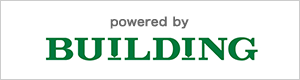誰もが使うことのできる「画像生成AI」でも
ルールは守ってね
YouTubeに多く観られるようになった「可愛い女性」などですが、ほとんどが画像生成AIで作成されています。
ジャンルもさまざまで、アニメや風景などAIで作成できる時代になっています。
今回、SeaArtの使い方を簡単に説明させていただきます。←ご高齢者のAI活用として資料作成した抜粋です。
*注意*
画像を作成する場合、他人など第三者に不利益となる行為は禁止されていることを十分に理解してご利用ください。
最初にGoogleまたは他の検索エンジン、アドレスバー直接入力で「SeaArt」のWebページを開きます。


ページ右上にログインボタンがあるので、会員登録(Google/他サービス)またはメールアドレス入力などで利用できるようにします。
Googleアカウントとの紐づけが楽かもしれません。


*重要*
パソコンやスマホなど「プロバイダメールアドレス」「キャリアメールアドレス」は
できるだけネット上に記載しない(使わない=漏らさない)ことをお勧めします。
ニックネームを変更する場合は、クリックして書き換えます。
ご自身が興味のあるジャンルボタンを複数(1個でも問題ありません)選びます。


無事、ログインができたらさっそく使ってみましょう。

AI広場 が上部にあります。
クリックすることで、たくさんの第三者の方がつくられたAI画像が表示されます。
このなかから、気に入ったものを選んで作成します。

*注意*
今回「女優似」画像で進めていますが、このような画像公開・利用の仕方は「著作権や肖像権」など大きな問題になるため決して操作されないようにしてください。
画像にポイントすると「創作」が表示されます。クリックします。
*私の環境と違う場合もあります。
下図の□部分に選択した画像が表示されます。
下部に「プロンプト」という文字列が記述された欄があります。
この部分に自分で「文字列を追加」「文字列の修正」などします。
最初は いったん この文字列のまま作成するのが良いと思います。
文字列欄右側に 紙飛行機 アイコンがあるのでクリックしてください。
タスクが進んで作成されます。
完成したら(数枚ある場合があります。)気に入った画像をクリックし
プロンプトで条件を再度、入力して紙飛行機アイコンをクリックします。
なお、画像を保存する場合は
画像上で 右クリック>名前を付けて保存 を選択することで
パソコン側のダウンロードフォルダに保存されます。
プロンプトに「白い水着」を追加してみました。
保存の方法は同じです。
画像内に表示されるアイコンは
削除したいときは …をクリックして削除で消すことができます。
ここまで かんたんな説明をしてきました。
AI難しいと考えず、いろいろ挑戦することもときには必要です。
お疲れ様でした。m(__)m